آموزش راه اندازی PyCharm برای برنامه نویسی پایتون


توی این ویدیو قراره با هم بریم سراغ یکی از مهمترین ابزارهای برنامهنویسی پایتون یعنی PyCharm. با هم بررسی میکنیم این برنامه چه امکاناتی داره، چطور پروژه جدید بسازیم و تنظیمات اولیه رو انجام بدیم.
شروع کار با PyCharm و آشنایی با محیط برنامه
وقتی برای اولینبار PyCharm رو باز میکنید، یه رابط کاربری ساده و حرفهای میبینید. اگه قبلاً پروژهای نداشتید، صفحه اولیه خالیه ولی اگه پروژههایی داشتید، لیستشون براتون نمایش داده میشه.
چرا بهتره از نسخههای جدید استفاده کنیم؟
حتماً سعی کنید از نسخههای جدید PyCharm استفاده کنید. نسخههای قدیمی معمولاً از ورژنهای جدید پایتون پشتیبانی نمیکنن و ممکنه موقع ساخت پروژه یا نصب پکیجها به مشکل بخورید.
ساخت پروژه جدید در PyCharm
برای ساخت پروژه، فقط کافیه روی گزینه New Project کلیک کنید. توی این مرحله میتونید مسیر پروژه، نوع فریمورک (مثلاً Flask یا Django) و تنظیمات اولیه رو مشخص کنید.
قابلیتهای مهم PyCharm برای توسعه پایتون
PyCharm کلی ابزار کاربردی داره، از جمله:
تکمیل خودکار کدها
هایلایت خطاها
پشتیبانی از فریمورکها
مدیریت ساده فایلها و پکیجها
تنظیمات محیط مجازی و انتخاب ورژن پایتون
توی صفحه تنظیمات پروژه میتونید ورژن پایتون دلخواهتون رو انتخاب کنید. PyCharm بهصورت خودکار یه Virtual Environment (venv) میسازه تا پکیجهای مخصوص همون پروژه داخلش نصب بشن.
تغییر ظاهر محیط و تم تاریک یا روشن
PyCharm به شما اجازه میده تم محیط کدنویسی رو به حالت روشن یا تاریک تغییر بدید. از مسیر Settings > Appearance میتونید این کار رو انجام بدید.
ترمینال داخلی و اجرای پروژه
PyCharm یه ترمینال داخلی داره که بهصورت خودکار روی محیط مجازی تنظیم میشه. این باعث میشه اجرای دستورات و تست پروژه خیلی راحتتر باشه.
استفاده مجدد از محیط مجازی قبلی
اگه قبلاً یه محیط مجازی ساختید، نیازی نیست دوباره بسازید. بهراحتی میتونید همون محیط رو به پروژه جدید اضافه کنید و ازش استفاده کنید.